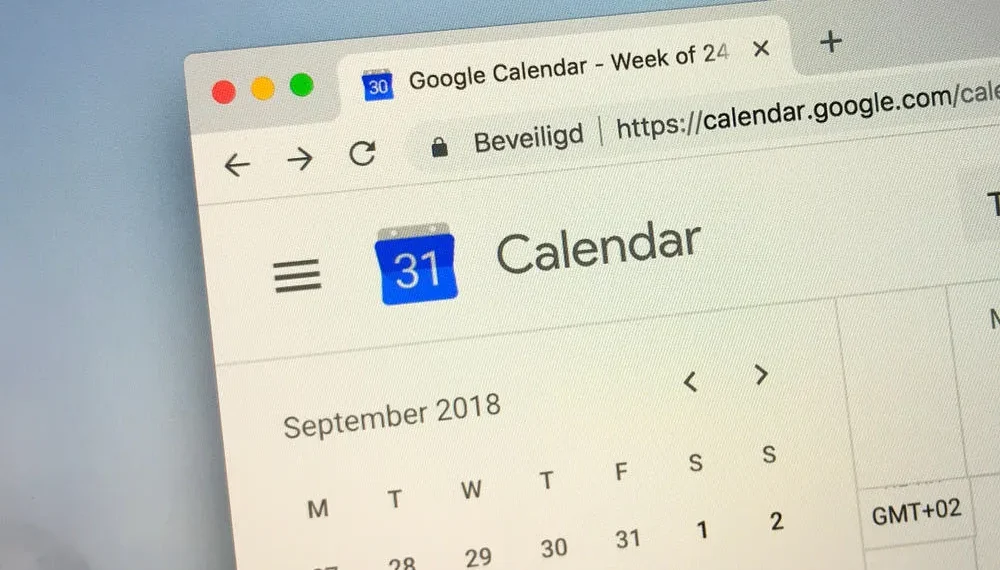De multe ori vrem să ne amintim de evenimente care se întâmplă în viața noastră de zi cu zi, dar le uităm dacă nu le salvăm undeva. Creierele noastre organizează și reorganizează constant informațiile, iar uneori evenimentele se pierd în amestec.
Uneori apăsăm butonul interesat sau merge pe Facebook și apoi uităm total de el. De aceea, este esențial să avem lucruri precum calendare și alarme care să ne ajute să jog amintirile noastre. Cel mai bun mod este să adăugați evenimentele Facebook la care ne propunem să participăm la Calendarul Google. În acest fel, nu vom uita data sau ora evenimentului.
Răspuns rapidPentru a adăuga un eveniment, accesați pagina evenimentului de pe Facebook și adăugați -l în calendarul din pagina evenimentului:
1. Faceți clic pe pictograma Three Dots .
2. Selectați „ Adăugați la calendar .”
3. Atingeți e -mailul .
4. Evenimentul dvs. a fost adăugat la Google Calendar.
Aici vom explora tot ce este legat de adăugarea de evenimente pe Google Calendare și cum să o facem în câțiva pași simpli. Suntem întotdeauna aici pentru a -l ușura pentru tine. Deci, lăsați -ne.
Ce este un calendar Google?
Google Calendar ne -a ușurat viața. A digitalizat modul în care ne amintim de lucruri. Anterior, obișnuiam să -l scriem pe calendarele de hârtie și uităm ușor lucrurile. Mi s -a întâmplat foarte mult. Așadar, Google Calendar este o binecuvântare pentru o persoană ca mine care tinde să uite ușor lucrurile.
Cum să adăugați evenimente Facebook la Google Calendar pe telefonul dvs. mobil?
Întregul proces este destul de simplu. Trebuie să fim atenți să adăugăm evenimente la calendarul nostru la timp. Altfel, chiar și Google Calendare nu ne vor ajuta să ne amintim de ele. Dacă încă nu utilizați Google Calendare pentru a urmări evenimentele, vă lipsește.
Adăugarea de evenimente Facebook în calendarul dvs. Google este o modalitate excelentă de a urmări toate evenimentele care ne interesează sau intenționăm să participăm. Este la fel de ușor cum se explică mai jos.
- Deschideți evenimentul pe care doriți să îl adăugați la Google Calendar pe Facebook.
- Atingeți pe cele trei puncte de lângă butonul Invitați.
- Din meniul derulant, selectați „ Adăugați la calendar ”.
- Atingeți e -mailul .
- A terminat, evenimentul dvs. a fost adăugat la Google Calendar.
Cum să adăugați evenimente Facebook la Google Calendar pe un desktop?
Urmați pașii următori pentru a adăuga un eveniment Facebook la Google Calendar folosind laptop / desktop.
- Accesați pagina dvs. de evenimente Facebook.
- Faceți clic pe un eveniment pe care doriți să îl adăugați în calendarul Google.
- Faceți clic pe cele trei puncte .
- Alegeți „ Adăugați la calendar ”. Acest lucru va descărca un fișier
.ics. - Acum deschideți calendarul Google din browser și accesați setări.
- Selectați „ Import și export ”.
- Importați fișierul
.ics, iar evenimentul va fi adăugat.
BacsisVă rugăm să nu deschideți fișierul descărcat direct. În caz contrar, se va adăuga în calendarul laptopului. Pentru a adăuga evenimentul dvs. în Google Calendar, deschideți -l pe browserul dvs. și importați acest fișier prin setări. Calendarul laptopului dvs. este calendarul dvs. implicit pentru a deschide toate fișierele .ics. Îl puteți schimba și din setările dvs.
Beneficiile adăugării evenimentului la Calendar
Nu am găsit nevoia de a urmări evenimentele atât de mult în trecut. După Covid-19, lumea a trecut la mai multe întâlniri și seminarii online decât offline. Deci, este foarte important să rămânem informați despre întâlnirile noastre tot timpul. Unele avantaje ale adăugării evenimentelor la Google Calendar sunt enumerate mai jos.
- Adăugarea unui eveniment într -un calendar face mai ușor să țineți evidența întâlnirilor și a altor activități.
- De asemenea, puteți seta memento -uri pentru dvs., astfel încât să nu uitați de eveniment.
- Adăugarea de evenimente la calendare vă poate ajuta să rămâneți organizat și în topul programului.
Concluzie
Adăugarea de evenimente Facebook la Google Calendar este foarte ușoară. O putem face pur și simplu din pagina evenimentului. Cu toate acestea, a face acest lucru pe un laptop folosind browserul necesită mult timp.
În aceste zile, dispozitivele noastre sunt sincronizate. Putem adăuga un eveniment prin telefon și acesta va apărea și pe laptopul nostru.
Întrebări frecvente
Cum adaug automat evenimente la Google Calendar?
Cum îmi sincronizez iPhone -ul cu Google Calendar?
Deschideți setările dispozitivului i P. Hone sau iPad. Derulați în jos și atingeți calendarul. Selectați conturi și „Adăugați un cont. Vă rugăm să introduceți adresa de e -mail și parola. Atingeți mai departe și terminați. E -mailurile, contactele și evenimentele dvs. din calendar se vor sincroniza acum cu contul Google direct.